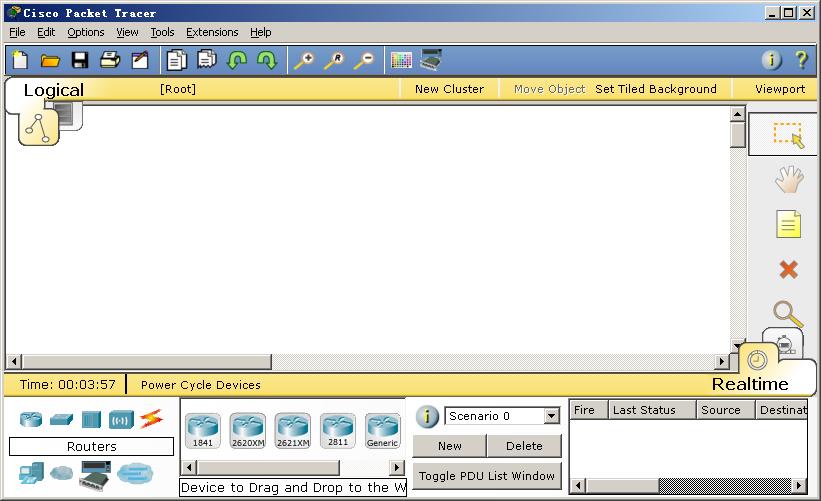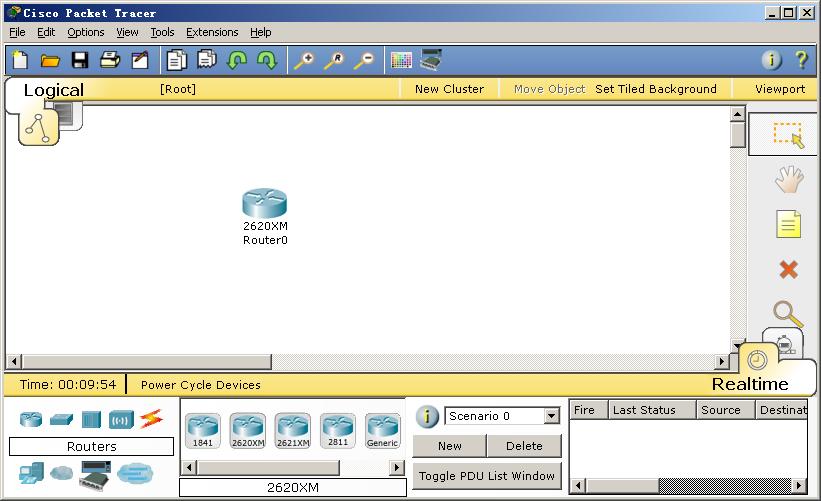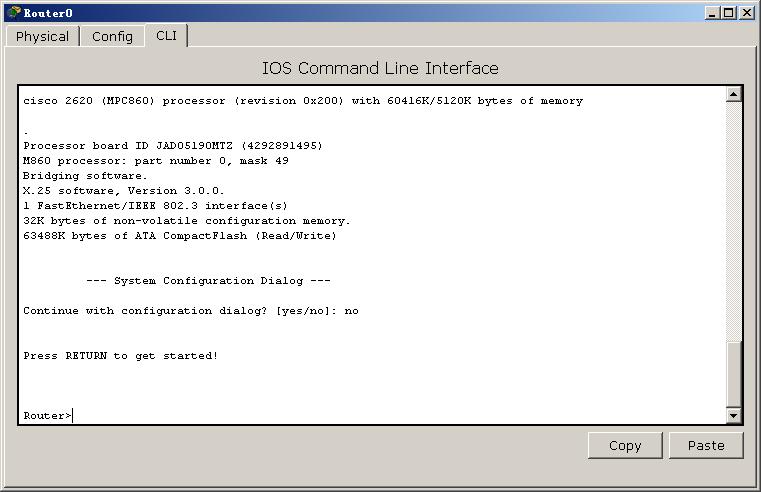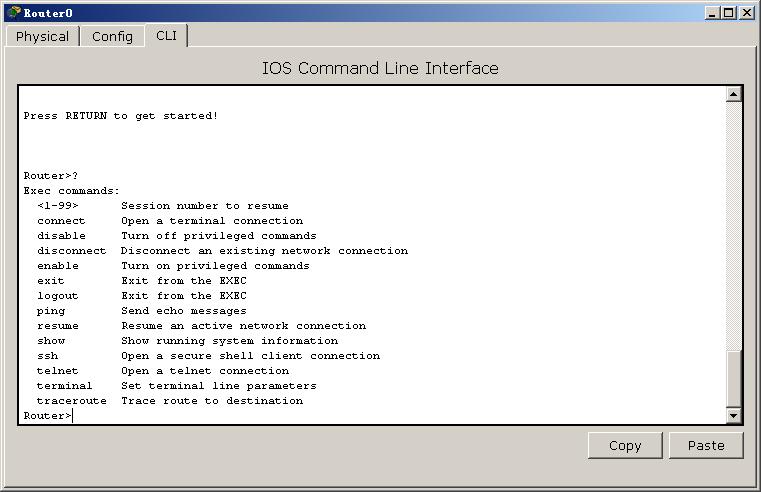本系列文章主要介绍Cisco Packet Tracer在CCNA中的应用。
第一天,简单介绍Packet Tracer配置。(所用版本为Version:5.3.0.0088)。
1.安装之后打开Packet Tracer界面如下:
2.将路由器2620XM拖入中央工作区,如图所示。
3.单击工作区中的2620XM, 出现路由器界面,如图所示。这里简单介绍一下,左边【MODULES】部分为模块,右边【Physical Device View】为路由器后端视图,默认为开机状态,可以点击电源开关关机之后,将模块拖动到路由器视图左边模块槽部分。这里不配置任何额外模块。

4. 点击【CLI】,则进入路由器命令行配置界面。

5. 输入【no】,然后回车。此时界面提示【Press RETURN to get started!】,我们再次按回车进入【用户模式】,如图所示。
6. 用户模式表示用户登录路由器成功,该模式下可用命令如下,在提示符后面输入【?】则显示可用的命令。
7.根据命令列表提示,输入【enable】,则进入特权模式,表现在命令提示符由【<】变为【#】。
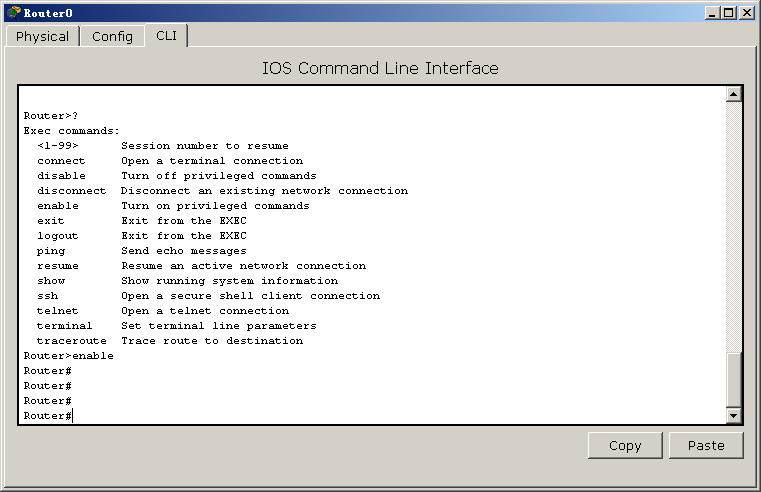
这样,我们就完成了用户模式的简单介绍,具体对于命令列表中的其他命令,在今后碰到的时候再说。下边一节,我们会介绍特权模式。